WindowsXp系统设置直接查看缩略图教程
用户在使用经典windowsxp系统时,会遇到非常多图片的文件夹,如果我们能直接查看缩略图会减轻不少工作量。无需双击打开图片就能看到图片画面是不是非常方便呢?不过,XP系统在默认情况下是关闭此功能的,我们需要进行一些设置来启用。现在,小编就介绍Xp系统设置直接查看缩略图的具体方法。
推荐:winxpsp3纯净版下载
具体如下:
1、打开一个存有图片的文件夹,点击工具栏中的查看,选择缩略图查看。

2、单击“工具——文件夹选项”,在打开的文件夹选项中切换到“查看”标签页,点击应用到所有文件夹,最后单击确定,关掉所有的文件夹窗口,重新打开就行了。
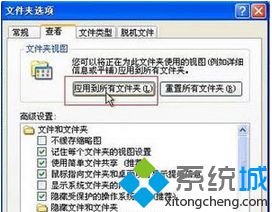
以上就是小编为大家介绍的Xp系统设置直接查看缩略图的具体方法了。我们在设置成功后,就能在xp系统中快速查看图片了!感兴趣的朋友们,快点来尝试操作看看吧!
我告诉你msdn版权声明:以上内容作者已申请原创保护,未经允许不得转载,侵权必究!授权事宜、对本内容有异议或投诉,敬请联系网站管理员,我们将尽快回复您,谢谢合作!










